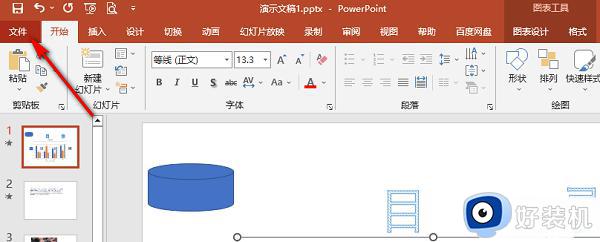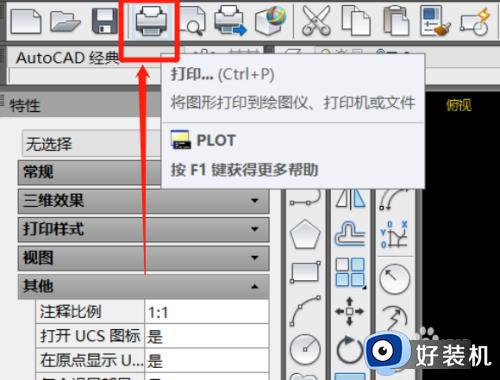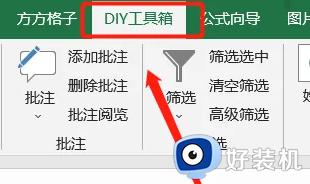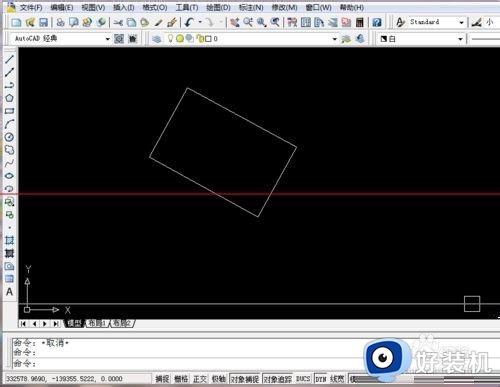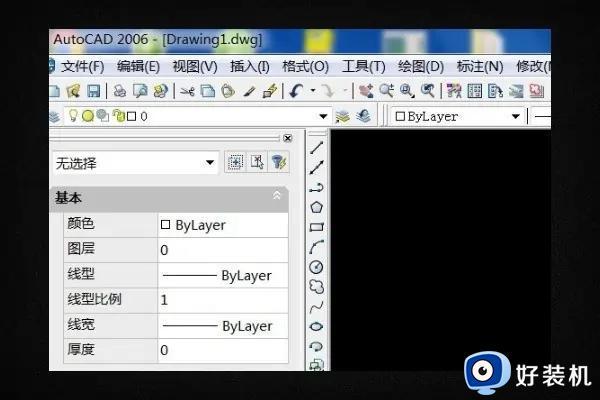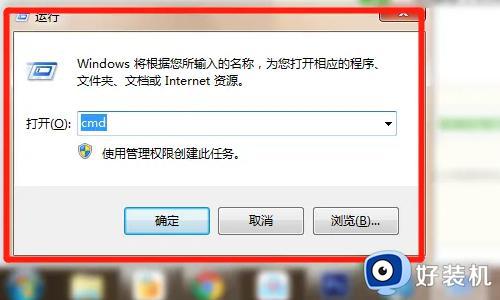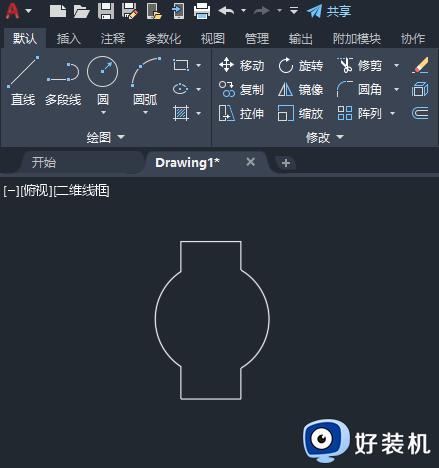cad怎么导入图片 cad如何将图片导入
时间:2022-08-18 13:27:00作者:huige
cad作为一些绘图工具,深受用户们的喜爱,我们可以通过它来对图片进行处理等,然而有人刚接触cad,可能很多操作都不知道要怎么下手,比如有用户想要在cad中将图片导入,却不知道要怎么操作,为此,本文给大家讲述一下cad导入图片的详细方法。
具体步骤如下:
1、打开cad插入下拉菜单,点击“光栅图像参照”选项。
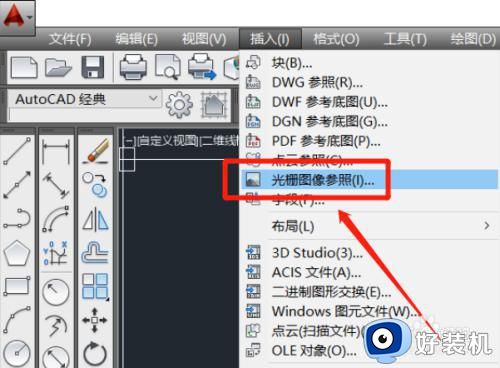
2、选取要导入的图片,点击“打开”功能。
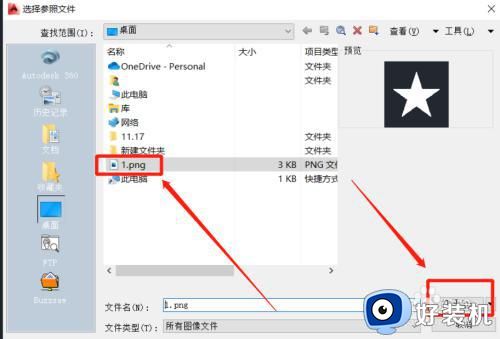
3、跳转到附着图像界面,点击“确定”键。
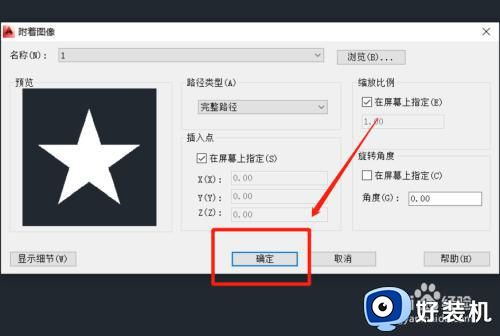
4、在编辑区中,指定图片的插入点。

5、接着指定图片的缩放比例因子,按空格键确定。
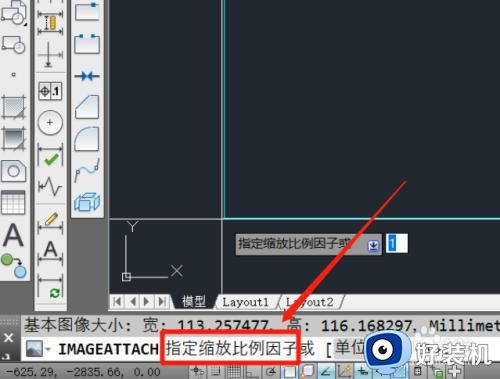
6、确定后,即可将图片插入到cad中。
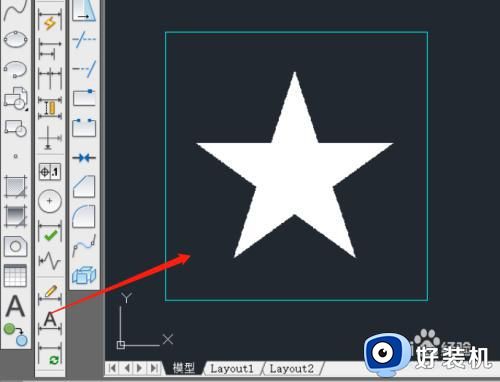
方法二:复制粘贴法
1、将图片复制后,在cad中点击“粘贴”图标。
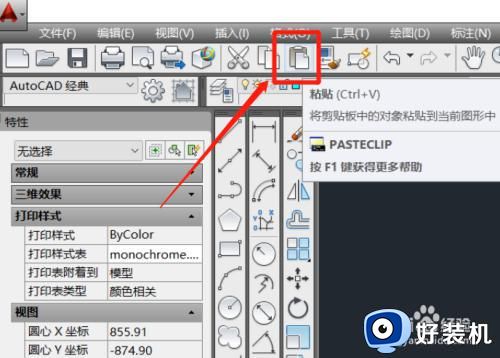
2、在粘贴图片操作中,选择图片在编辑区中的插入点。

3、之后确定图片缩放比例因子,即可将图片粘贴进cad。
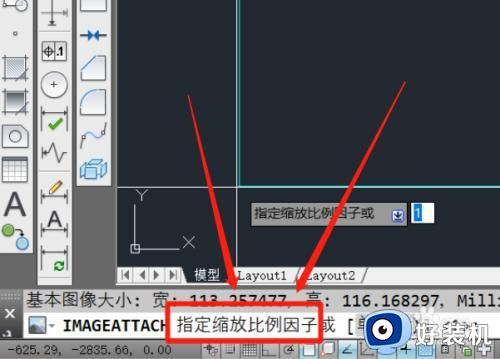
上述给大家讲解的就是cad如何将图片导入的详细内容,方法并不会难,有需要的小伙伴们可以学习上面的方法来进行导入就可以了。